Outlook-Formulare: Wie erstelle ich ausfüllbare Formulare in Microsoft Office 2016 / 2019?

Erfahren Sie, wie Sie benutzerdefinierte Outlook-Benutzerformulare entwerfen und erstellen können.
Zuletzt aktualisiert: Oktober 2019
Anwendbar für: Office 365, 2019, 2016, 2013; Betriebssysteme Windows 7, 8 & 10 und Mac OS.
Hier ist eine Frage, die wir von einem Leser bekommen haben:
Ich versuche, die Makroentwicklung herauszufinden, indem ich Codebeispiele auf Ihrer Website durchgehe. Ich habe herausgefunden, dass einige der Beispiele auf das Entwicklermenü in Microsoft Excel, Word und Outlook hinweisen. Aus irgendeinem Grund sehe ich diesen Menüpunkt nicht in der Multifunktionsleiste. Verpasse ich etwas? Gibt es eine bestimmte Einstellung oder Konfiguration, um die Registerkarte „Entwickler“ sichtbar zu machen?
Danke für die gute Frage.
Wie wir in der Vergangenheit erklärt haben, ist die Verwendung von Makros die einfachste Möglichkeit, Aufgaben in Microsoft Office-Anwendungen (Excel, Word, PowerPoint, Outlook, Visio, Access und Outlook) zu automatisieren. Je nachdem, welche Anwendung Sie automatisieren möchten, können Sie Ihr Makro entweder aufzeichnen oder schreiben.
Das Aufzeichnen von Makros mag für den Anfang gut sein, aber höchstwahrscheinlich verwenden Sie Visual Basic for Applications (VBA), um Ihre benutzerdefinierten Makros zu schreiben .
Der Einstieg in die Excel-Makros- und Word-VBA-Entwicklung ist relativ einfach, da beide einen integrierten Makrorekorder enthalten, mit dem Sie eine bestimmte Abfolge von Aktionen erfassen und später wiederverwenden können.
Outlook und PowerPoint bieten keinen Makrorecorder, daher müssen Sie einige VBA-Chops entwickeln, wenn Sie Aufgaben in Ihrer Präsentation oder einer E-Mail-Nachricht automatisieren möchten.
Hinzufügen des Entwicklermenüs zur Multifunktionsleiste
Der beste Weg, um auf die VBA-Entwicklerumgebung zuzugreifen, ist der sogenannte Entwickler-Tab. Die Registerkarte ist in Microsoft Office standardmäßig deaktiviert, aber Sie können lernen, wie Sie sie im Handumdrehen einrichten.
Folgen Sie uns, während wir die Makro-VBA-Entwicklung in Excel, Word, Outlook und anderen Office-Apps einrichten:
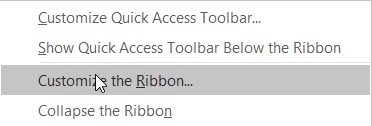

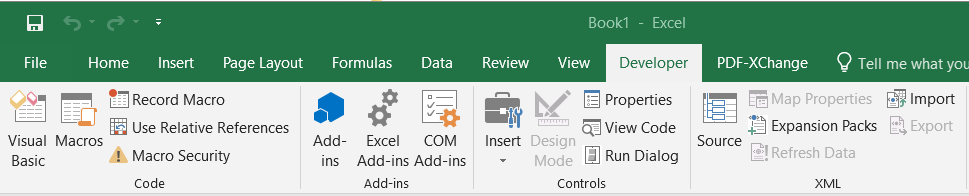
Anzeigen der Registerkarte "Entwickler" in MAC OSX
Microsoft Office für MAC OSX verfügt über Tools für die Aufzeichnung und Entwicklung von Makros.
Wenn Sie einen MAC verwenden und auf Ihre Entwicklungsumgebung zugreifen möchten, gehen Sie wie folgt vor:
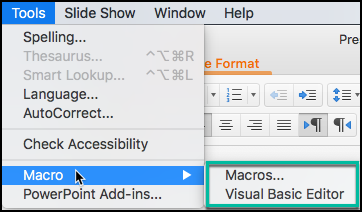
Entwicklungsumgebung auf MAC anzeigen
Hinweis: Derzeit (Office 365) unterstützt Outlook für macOS immer noch keine Makroentwicklung.
Erfahren Sie, wie Sie benutzerdefinierte Outlook-Benutzerformulare entwerfen und erstellen können.
Erfahren Sie, wie Sie Outlook-Kalenderereignisse, Besprechungen und Termine in Office 365, 2016 und 2019 ganz einfach duplizieren können.
Wie erstelle ich eine E-Mail-Vorlage in Microsoft Outlook.com 365?
In diesem Beitrag erfahren Sie, wie Sie die Farbe und Größe von Aufzählungslisten / Punkten in Excel, PowerPoint und Word 365 / 2016 / 2019 ändern.
Ist Ihr Postfach mit doppelten E-Mail-Einträgen übersät? Erfahren Sie, wie Sie den Empfang von redundanten Nachrichten in Outlook 365 / 2019 / 2016-Postfächern sowohl unter MAC als auch unter Windows stoppen und entfernen können.
Erfahren Sie, wie Sie ein GIF-Bild hinzufügen / einbetten und an Ihre ausgehende E-Mail von Outlook 2016 und 2019 senden.
Outlook-Posteingang wird nicht automatisch aktualisiert? Erfahren Sie, wie Sie Ihren Outlook 365 / 2019 / 2016 / 2013-Posteingang automatisch aktualisieren können.
Erfahren Sie, wie Sie Erinnerungen und Benachrichtigungen von Outlook 2016 / 2019-Kalendern deaktivieren, sowohl unter Windows als auch unter MAC.
Erfahren Sie, wie Sie Outlook-Makros schreiben, um das Versenden von E-Mails zu automatisieren.
Erfahren Sie, wie Sie verschiedene Probleme beim Trennen von Microsoft Outlook-Clients in Windows 10 diagnostizieren und beheben.





